Elisa Viihde. Bruksanvisning för TV-tjänsten
|
|
|
- Solveig Jakobsson
- för 8 år sedan
- Visningar:
Transkript
1 Elisa Viihde Bruksanvisning för TV-tjänsten
2 Innehålling 1. Förpackningens innehåll 3 2. Fjärrkontroll Fjärrkontroll 4 3. Installera anläggningarna Snabbguide för installation av anläggningarna Installera digitalboxen Anslut digitalboxen till antenn- eller kabelnätet Anslut digitalboxen till bredband Anslut digitalboxen till TV Använd ärrkontrollen Anslut strömkabeln Anslut digitalboxen till stereo eller hemmabio 7 4. Använd TV-tjänsterna Snabbguide för användning av TV-tjänsterna Bruksanvisning för TV-tjänsterna Förberedelser för användningen Välj språk Bildinställningar Välj bildformat Välj nät Sök kanaler Välj PIN-kod för barnlås 11 VIKTIGT ATT OBSERVERA VID INSTALLATIONEN Bredbandsuppkoppling Använd tjänsterna via TV Snabbguide för TV-tittande Byt kanal Kanallista Tidsförskjutning Programkarta, ställ in program för inspelning med ärrkontrollen Elisa Viihde-menyn Inspelade program, titta på inspelade program Videobutik Betalkanaler Meddelanden Menyknappen (MENU) Elisa Viihde-portalen TV-guide Inställningar Bild Ljud Skärm Nät Kanalsökning Favoriter Barnlås Diagnostik Använd tjänsten på dator Använd tjänsten med mobiltelefon Mobilgränssnitt Distansanvändning med smarttelefonapplikation Digitalboxens inställningar TV-inställningar Nätinställningar Digitalboxens egenskaper Uttag och signallampor på digitalboxen 26 Signallampor 26 2
3 1. Förpackningens innehåll Elisa Viihde-förpackningen innehåller en digitalbox och all den utrustning som behövs för att använda digitalboxen. Elisa Viihde-digitalbox Elisa Viihde-ärrkontroll Antennkabel HDMI-kabel Ethernet-kabel Strömkabel 2. Fjärrkontroll 3
4 2.1 Fjärrkontroll Elisa Viihde-digitalboxen används med den medföljande ärrkontrollen. Knapparna på ärrkontrollen kan ha olika funktioner beroende på i vilket läge digitalboxen används. När ärrkontrollen skickar signaler till digitalboxen blinkar LED-strömknappen på digitalboxen som tecken på att digitalboxen tar emot signaler från ärrkontrollen. Obs! Fjärrkontrollen har två strömknappar, använd den vänstra för att koppla på Elisa Viihde-digitalboxen. Observera att du ska rikta ärrkontrollen mot frontpanelen på digitalboxen för att den ska fungera. Om det finns föremål, möbler e.d. mellan ärrkontrollen och digitalboxen går signalen från ärrkontrollen inte nödvändigtvis fram till digitalboxen. 3. Installera anläggningarna 3.1. Snabbguide för installation av anläggningarna 1. Anslut digitalboxen till antenn- eller kabelnätet med antennkabeln. 2. Anslut Elisa Viihde-digitalboxen till bredbandsmodemet: Anslut nätkabeln mellan Network-uttaget på digitalboxen och ett ledigt nätuttag på Elisa Viihde-bredbandsmodemet. 3. Anslut digitalboxen till TV:n: Anslut HDMI-kabeln mellan HDMIuttaget på digitalboxen och HDMI-uttaget på TV:n. Om din TV saknar HDMI-uttag eller om alla uttag redan används ska du använda SCART-kabel. Anslut SCART-kabeln mellan TV-uttaget på digitalboxen och ett SCART-uttag på TV:n. 4. Sätt i batterierna i ärrkontrollen. 5. Anslut strömkabeln till digitalboxen: Anslut strömkabeln mellan uttaget på digitalboxen och ett vägguttag. 6. Slå på strömmen på TV:n. Välj ingång på TV:n utifrån hur du har anslutit digitalboxen (normalt A/V-ingången). Om du har anslutit digitalboxen med HDMI-kabel till TV:n ska du välja HDMI-ingången. 7. Slå på strömmen på digitalboxen. 8. Elisa Viihde-digitalboxen är klar för användning. Mer information om ibruktagandet av tjänsten finns i punkt 4. Anslutning av digitalboxen till olika anläggningar. 4
5 3.2 Installera digitalboxen Anslut digitalboxen till antenn- eller kabelnätet Anslut digitalboxen med antennkabeln till antenndosan eller en extern extra antenn. Anslut antennkabeln mellan TV- eller TV Out-uttaget på antenndosan och RF in-uttaget på digitalboxen. Om du vill koppla vidare antennsignalen från digitalboxen till en TV eller en annan anläggning ska du ansluta en antennkabel mellan RF out-uttaget på digitalboxen och den andra anläggningen. Antennuttag på digitalboxen och antennkabel Anslut digitalboxen till bredband Anslut digitalboxen till Elisa Viihde-bredbandsmodemet. Anslut nätkabeln mellan nätuttaget (Network) på digitalboxen och ett ledigt nätuttag på Elisa Viihde-bredbandsmodemet. Nätuttag på digitalboxen och nätkabel. Obs!! Om digitalboxen och bredbandsmodemet ligger långt ifrån varandra och du inte kan ansluta dem med nätkabeln kan du ansluta dem med hjälp av datael. Mer information om datael finns på Elisa Viihde-webbplatsen Anslut digitalboxen till TV Vi rekommenderar att du använder HDMI-kabel för att ansluta digitalboxen till TV:n. Med HDMI-kabel får du bäst bild- och ljudkvalitet. Om din TV saknar HDMI-uttag ska du använda SCART-kabel. Obs! Om du använder SCART-kabel ska du vara noggrann när du ansluter kabeln en stor del av problemen med bildkvaliteten beror på för löst anslutna SCART-kablar. HDMI- och SCART-uttag 5
6 Anslut HDMI-kabeln mellan HDTV-uttaget på digitalboxen och HDMIuttaget på TV:n (en HD Ready- eller Full HD-TV). Om du använder SCART-kabel ska du ansluta SCART-kabeln mellan TV-uttaget (TV) på digitalboxen och ett SCART-uttag på TV:n. SCART- och HDMI-kabel Använd ärrkontrollen Sätt i de medföljande batterierna i ärrkontrollen. Du öppnar batterifacket på ärrkontrollen genom att trycka hårt med tummen på locket bakpå och samtidigt skjuta locket nedåt. Sätt i batterierna i ärrkontrollen med polerna vända åt rätt håll enligt markeringarna och stäng locket genom att skjuta det tillbaka på plats Anslut strömkabeln Anslut strömkabeln mellan strömuttaget på digitalboxen och ett vägguttag. Obs! Använd endast den originalströmkabel som medföljer! Strömuttag och strömkabel med adapter. 6
7 3.2.6 Anslut digitalboxen till stereo eller hemmabio Elisa Viihde-digitalboxen kan anslutas till en stereo- eller hemmabioanläggning, vilket ger bästa möjliga ljudåtergivning och bildkvalitet. Detta kan göras antingen med en analog RCA-kabel eller en optisk kabel. För ljudkällan kan du välja antingen stereosignal eller Dolby Digital-signal. Om du använder Dolby Digital-signal kan du använda digitalt flerkanalsljud t.ex. när du ser på filmer som du hyr via TV:ns videobutik. Elisa Viihde-digitalboxen kan också anslutas med HDMI-kabel till vissa nyare hemmabioanläggningar. Då behövs en separat HDMI-kabel mellan hemmabion och TV:n för själva bildförmedlingen till TV:n. Observera att Elisa Viihde-digitalboxen inte levereras med separata audiokablar för anslutning till stereo- eller hemmabioanläggningar. Audiouttag optiskt till vänster och RCA till höger. 7
8 4. Använd TV-tjänsterna 4.1 Snabbguide för användning av TVtjänsterna Du tar TV-tjänsterna i Elisa Viihde i bruk genom att följa instruktionerna på TV-skärmen och nedanstående instruktioner: 1. Slå på TV:n och välj ingång (normalt AV ). 2. Om du har anslutit digitalboxen till TV:n med HDMI-kabel ska du välja det mest lämpliga skärmläget bland alternativen på TVskärmen och spara valet enligt instruktionerna på skärmen. 3. Du börjar använda TV-tjänsten genom att trycka på knappen OK på ärrkontrollen. 4. Välj finska eller engelska som språk. 5. Välj de mest lämpliga bildinställningarna. 6. Om du vill ha barnlås matar du in en valfri PIN-kod med sifferknapparna på ärrkontrollen och upprepar sedan samma kod. 7. Välj om du ska använda digitalboxen i antenn- eller kabelnätet. Om du väljer kabelnätet ska du också välja hur TV-kanalsökningen ska göras och starta kanalsökningen med knappen OK. 8. Vänta tills TV-kanalerna har ställts in automatiskt. Kanalsökningen kan räcka flera minuter. Du ser på TV-skärmen hur kanalsökningen går framåt. När kanalsökningen är färdig visas en sammanfattning av alla kanaler som har hittats. 9. Välj TV-skärmtyp 16:9 (bredbildsskärm) eller 4:3 (traditionellt skärmformat). 10. Kvittera att kanalerna är klara att användas med knappen OK på ärrkontrollen. 4.2 Bruksanvisning för TV-tjänsterna Förberedelser för användningen Slå på strömmen på TV:n först och sedan på digitalboxen. Välj den ingång (kanal) på TV:n som du har anslutit digitalboxen till (normalt AVkanalen). Fortsätt att använda tjänsten genom att trycka OK på ärrkontrollen när det står Tervetuloa på skärmen. Installationen av digitalboxen börjar 8
9 4.2.2 Välj språk Välj antingen finska eller engelska som språk. Val av skärmläge med HDMI-kabel Bildinställningar Om du har anslutit digitalboxen till TV:n med HDMI-kabel ska du välja skärmläge när du tar börjar använda boxen. När du startar digitalboxen för första gången visas automatiskt de olika skärmlägena, med början från HD-läget som har den bästa upplösningen. Val av skärmläge med HDMI-kabel. Varje skärmläge visas i 15 sekunder åt gången, och om skärmläget är lämpligt för din TV kan du välja det med knappen OK. Om du inte väljer något läge stannar genomgången på det läge som har den lägsta upplösningen. Om du vill kan du starta visningen av skärmlägena på nytt. Val av skärmläge med HDMI-kabel. För att hitta det optimala skärmläget för din TV ska du välja ett läge där bilden är tydlig och det inte finns några svarta fält på skärmen. Obs! Om du har anslutit digitalboxen till TV:n med SCART-kabel behöver du inte välja skärmläge, det görs automatiskt. 9
10 4.2.4 Välj bildformat Välj TV-skärmtyp 16:9 Normal eller 4:3 Pan & Scan. När du har valt bildformat sparar du valet och fortsätter genom att trycka OK på ärrkontrollen. Val av TV-skärmtyp Välj nät Välj anslutningssätt och tryck OK. Val av nät Sök kanaler Välj först med ärrkontrollen om du ska använda digitalboxen i antenneller kabelnätet och tryck OK på ärrkontrollen. Om du väljer kabelnätet ska du också välja sökningstyp med pilknapparna på ärrkontrollen. Efter att du har valt nät börjar TV:n söka TV- och radiokanaler. Kanalsökning pågår. Du ser på TV-skärmen hur kanalsökningen går framåt. När kanalsökningen är färdig visas en sammanfattning på skärmen av alla kanaler som har hittats. Fortsätt genom att trycka OK på ärrkontrollen. Du kan börja använda TV:n genom att trycka OK. 10
11 Obs! På kanallistan visas alla TV-kanaler som hittats, inklusive de krypterade kanalerna i antenn- eller kabelnätet. Du kan inte titta på krypterade kanaler i antenn- eller kabelnätet med Elisa Viihdedigitalboxen. Du kan beställa betalkanaler via Elisa Viihde-menyn, och dessa sänds till digitalboxen via bredband. Vid behov kan du ta bort de betalkanaler i antenn- eller kabelnätet som visas på kanallistan Maksukanavat. Nedan i punkt finns mer information om hur du listar dina favoritkanaler Välj PIN-kod för barnlås Mata in PIN-koden för barnlåset med sifferknapparna på ärrkontrollen. Av säkerhetsskäl ska du mata in PIN-koden två gånger. Obs! Välj en PIN-kod som du lätt kommer ihåg. PIN-koden behövs för att du ska kunna titta på F-18-kanaler. Inmatning av PIN-kod. Installationen är klar. VIKTIGT ATT OBSERVERA VID INSTALLATIONEN När du har installerat anläggningarna enligt instruktionerna visas meddelandet Asennus on valmis på skärmen. När du har kvitterat med OK söker digitalboxen efter de senaste programuppdateringarna på nätet och installerar dem automatiskt. Du kan ta en liten paus, programsökningen och -uppdateringen kan ta upp till 30 minuter. Under detta skede får du inte lösgöra några kablar från anläggningarna eller slå av strömmen. Under uppdateringen blir skärmen mörk emellanåt, LED-strömknappen blinkar i gult, digitalboxen startas om två gånger och texten loading... visas emellanåt på skärmen. Dessutom visas kanalen Yle TV1 snabbt mellan omstarterna. En så här lång och grundlig programuppdatering görs endast när du börjar använda tjänsten för första gången. Du vet att programuppdateringen är färdig när Yle TV1 visas flera minuter i sträck. 11
12 4.2.8 Bredbandsuppkoppling Elisa Viihde-digitalboxen kopplas automatiskt upp på tjänsterna via Elisa Viihde-bredbandsmodemet. 5. Använd tjänsterna via TV 5.1 Snabbguide för TV-tittande 1. Slå på strömmen på digitalboxen. När du startar digitalboxen visas den TV-kanal som du senast tittade på. 2. Byt TV-kanal genom att trycka på en sifferknapp eller knappen P ± på ärrkontrollen. Med + går du framåt på kanallistan och med - bakåt. 3. Justera volymen med knappen V ±. 4. När du trycker på knappen INFO visas ett informationsfält med information om de program som visas för närvarande. Om du trycker på INFO på nytt visas utförligare programinformation. Informationsfältet försvinner från skärmen när du trycker på INFO en tredje gång. 5. Öppna kanallistan med knappen 123 på ärrkontrollen. Du förflyttar dig på kanallistan genom att trycka upp eller ned på den runda Navigationsknappen. Du väljer kanal med knappen OK Byt kanal Du kan byta TV-kanaler på följande sätt: 1. Genom att mata in kanalplatsen med sifferknapparna. 2. Genom att förflytta dig en kanal åt gången med knappen P ±. 3. Genom att öppna kanallistan med knappen Kanallista Du öppnar kanallistan med knappen 123 på ärrkontrollen. Du förflyttar dig på kanallistan genom att trycka upp eller ned på den runda Navigationsknappen. På kanallistan visas alla tillgängliga kanaler. Du kan titta på de bas- och tilläggskanaler som ingår i tjänsten och på betalkanaler som du har beställt separat. Vid behov kan du ta bort kanaler på kanallistan och lista dina favoriter. För mer information, se punkt Du kan beställa betalkanaler via Elisa Viihde-menyn på TV:n eller på webbplatsen elisaviihde.fi. För mer information, se punkt
13 5.2 Tidsförskjutning När du tittar på ett TV-program kan du avbryta tittandet med knappen 4II. Du kan fortsätta tittandet genom att trycka på 4II på nytt. Du kan också spola framåt i programmet med knappen 8. Med knappen < går du tillbaka till liveläge, d.v.s. sändningen i realtid. Mer information om hur du kan spola framåt/bakåt finns i punkt Tidsförskjutningen fungerar endast på den kanal som du tittar på. När du byter kanal startar tidsförskjutningen om från den tidpunkt som du bytte kanal och framåt. 5.3 Programkarta, ställ in program för inspelning med ärrkontrollen Öppna programkartan med knappen Programkarta på ärrkontrollen. På programkartan visas de TV-program som visas de närmaste två timmarna på sju kanaler åt gången. Du förflyttar dig på kartan med Navigationsknappen det aktiverade programmet visas med grönt. Programinformationen visas i infofältet nedtill på skärmen. Du går framåt och bakåt bland de kommande programmen med knapparna 8 och 7. När du trycker ned på Navigationsknappen visas fler kanaler. TV-guide i tabellform. När du har hittat önskat program kan du ställa in det för inspelning genom att trycka på Menyknappen på ärrkontrollen och välja Tallenna. Ett program som är inställt för inspelning visas med rött på programkartan. Enligt standardinställningarna sparas programmet i huvudmappen. För mer information om mappstrukturen, se punkt Du kan annullera en inspelning genom att trycka på Menyknappen på ärrkontrollen och välja Peruuta tallennus. Obs! Du kan endast spela in program som visas på de avgiftsfria baskanalerna (14 kanaler). Du kan inte spela in program som visas på betal-tv-kanaler eller avgiftsbelagda tilläggskanaler. Du stänger programkartan genom att trycka på knappen Programkarta eller knappen Tillbaka på ärrkontrollen på nytt. Du kan titta på inspelningarna via Elisa Viihde-menyn. För mer information, se nästa punkt. 13
14 5.4 Elisa Viihde-menyn Via Elisa Viihde-menyn kan du titta på inspelade program, hyra filmer, beställa betalkanaler och läsa meddelanden. Du går till Elisa Viihde-menyn med den blå Elisa Viihde-portalknappen på ärrkontrollen. Du hittar menyn också genom att trycka på Menyknappen (Menu) och välja Elisa Viihde. Elisa Viihde-menyn. I Elisa Viihde-menyn förflyttar du dig upp, ned, till vänster och till höger med Navigationsknappen på ärrkontrollen. Du bekräftar dina val med knappen OK. Det aktiverade valet är markerat Inspelade program, titta på inspelade program I avsnittet Tallenteet i Elisa Viihde-menyn kan du titta på och radera inspelade TV-program. Följande information visas om de inspelade programmen: namn, sändningstid, kanal, programlängd och om du redan har tittat på inspelningen (markerad med asterisk). Tjänsten Elisa Viihde inkluderar GB lagringsutrymme. I övre högra hörnet på rutan ser du hur mycket lagringsutrymme du har använt. Du tittar på inspelningar genom att välja program och trycka på knappen OK på ärrkontrollen. När du tittar på ett inspelat program kan du pausa uppspelningen genom att trycka på knappen 4II en gång. Du fortsätter uppspelningen genom att trycka på 4II på nytt. Du stänger av uppspelningen med knappen <. Du spolar framåt eller bakåt i inspelningen med knapparna 8 och 7. Du byter spolningshastighet genom att trycka på samma knapp på nytt. Det finns tre hastigheter för spolning framåt och bakåt: uppspelningshastigheten x 3, x 10 och x 30. Du kan förflytta dig framåt och bakåt i inspelningen med Navigationsknappen. Genom att trycka till höger går du 5 minuter framåt och till vänster 5 minuter bakåt. Genom att trycka upp går du 30 sekunder framåt och ned 30 sekunder bakåt. När inspelningen är slut visas information om detta på skärmen. Du går tillbaka från inspelningen med knappen Tillbaka. På listan Tallennetut ohjelmat visas 14 program åt gången. Om du har flera inspelade program än så visas de på flera sidor. Du förflyttar dig från en sida till en annan med pilknapparna på ärrkontrollen. 14
15 Inspelade program. Du kan också spela in och hantera program på din dator på webbplatsen eller med en applikation på din smarttelefon. För mer information, se punkt 7 och Videobutik Du går till videobutiken genom att välja Vuokraamo i navigationsfältet upptill i Elisa Viihde-menyn. På förstasidan i videobutiken visas de mest populära filmerna. Du förflyttar dig mellan kategorierna med Navigationsknappen på ärrkontrollen. Nya filmer lanseras i Elisa Viihde-videobutiken varje vecka. Förstasidan i videobutiken. När du har hittat en film du vill se i videobutiken får du fram mer information om filmen och vad det kostar att hyra filmen med knappen OK eller INFO på ärrkontrollen. Om filmen är märkt Traileri kan du se filmtrailern genom att trycka på knappen 4. Du hyr en film genom att mata in PIN1-koden i fältet avsett för denna och trycka OK. Sedan har du 24 timmar på dig att titta på filmen så många gånger du vill. Hyran för filmen debiteras på din nästa Elisa Viihde-faktura. Obs! Alla F-18 filmer kräver PIN2-kod. Du fick PIN1- och PIN2-koderna i samband med att du beställde tjänsten. Vid behov kan du kontrollera och ändra PIN-koderna i webbtjänsten oma.elisa.fi. 15
16 När du tittar på en film kan du pausa uppspelningen genom att trycka på knappen 4II en gång. Du fortsätter uppspelningen genom att trycka på 4II på nytt. Du stänger av uppspelningen med knappen <. Du spolar framåt eller bakåt i filmen med knapparna 8 och 7. Obs! Du kan spola egna inspelningar med tre olika hastigheter, men filmer som du har hyrt i videobutiken kan du endast spola med en hastighet: uppspelningshastigheten x 12. Obs! De orangemärkta kategorierna i videobutiken är programbibliotek som följer med de avgiftsbelagda kanalerna och tjänsterna, till exempel Elisa Elokuvat och Viaplay Betalkanaler I avsnittet Maksukanavat i Elisa Viihde-menyn visas de betalkanaler som du redan har, och här kan du också beställa fler betalkanaler. Mer information om kanalpaketen finns på För att kunna beställa betalkanaler behöver du PIN1-koden. Du kan kontrollera din kod i tjänsten Oma Elisa på oma.elisa.fi. När du beställer ett kanalpaket debiteras det på din Elisa Viihde-faktura Meddelanden I Elisa Viihde-menyn ser du de senaste meddelandena. Meddelanden exempel Du går tillbaka från menyn med knappen Tillbaka. 16
17 6. Menyknappen (MENU) Med Menyknappen får du fram Elisa Viihde-menyn, TV-opas (TV-guide) och Asetukset (inställningar). Genom att välja Asetukset kan du till exempel starta en felsökning. Du kan också starta om digitalboxen eller återställa fabriksinställningarna. I samband med att du startar om digitalboxen eller återställer fabriksinställningarna söker boxen efter programuppdateringar och installerar dem automatiskt. Meny (knappen MENU på ärrkontrollen) I Valikko (meny) förflyttar du dig upp, ned, till vänster och till höger med Navigationsknappen på ärrkontrollen. Du bekräftar dina val med knappen OK. Det aktiverade valet är markerat med grönt. 6.1 Elisa Viihde-portalen När du väljer Elisa Viihde öppnas Elisa Viihde-menyn. Alternativt kan du trycka på den blå Viihde-portalknappen på ärrkontrollen. 6.2 TV-guide När du väljer TV-opas (TV-guide) öppnas programkartan. Alternativt kan du trycka på knappen Programkarta på ärrkontrollen. 17
18 6.3 Inställningar Via Asetukset (inställningar) på Elisa Viihde-digitalboxen kan du bl.a. återställa fabriksinställningarna, söka kanaler, välja favoritkanaler, ställa in ljud och bild, aktivera barnlåset och kontrollera nätinställningarna för tjänsten Bild Vid behov kan du definiera bildinställningarna, upplösningen och bildformatet på digitalboxen. Du definierade dessa inställningar i samband med installationen.. Bildinställningar Ljud Du kan välja mellan stereoljud och flerkanalsljud (Dolby). Om du har anslutit din TV med SCART-kabel och senare byter till HDMI-kabel kan du ändra ljudinställningarna här. Du definierade dessa inställningar i samband med installationen. Ljudinställningar Skärm Du kan definiera skärminställningarna, bl.a. hur länge programinformationen ska visas när du har tryckt på knappen INFO. Med hjälp av inställningen Salatut kanavat (krypterade kanaler) kan du gömma de kanaler som du inte har rätt att se (bl.a. de kanaler som kräver kortläsare). Skärminställningar. 18
19 6.3.4 Nät I tjänsten Elisa Viihde definieras nätinställningarna automatiskt i systemet. Vi rekommenderar att du inte redigerar dem. Nätinställningar Kanalsökning Kanalsökningen fungerar på samma sätt som när du installerar digitalboxen för första gången. Normalt krävs en nya kanalsökning om du flyttar, om nya TV-kanaler lanseras i tjänsten eller om det görs ändringar i kanalplatserna Favoriter I Suosikit (favoriter) kan du definiera de kanaler som du vill hoppa över (ohita) när du bläddar i kanallistan eller välja att inte visa vissa kanaler alls på kanallistan (poista). Du kan redigera kanallistan genom att trycka på Menyknappen vid kanalen och välja önskat alternativ: näytä, ohita eller poista (visa, hoppa över eller ta bort). Redigering av favoritkanalerna Barnlås Med hjälp av barnlåset kan du begränsa åtkomsten till TV-kanalerna. För att kunna titta på en låst kanal måste du mata in PIN-koden för barnlåset. Du väljer själv kod när du tar tjänsten i bruk för första gången. För mer information, se punkt Barnlås. 19
20 När du vill begränsa åtkomsten till kanalerna ska du välja Rajoita kanavat och mata in PIN-koden för barnlåset som du har angett tidigare. Du väljer kanal med knappen OK på ärrkontrollen. Du kan ta bort barnlåset på kanalen genom att trycka OK på nytt. På kanallistan och programkartan visas låsta kanaler markerade med en låssymbol. Du kan byta PIN-kod för barnlåset i avsnittet Vaihda PIN Diagnostik I Diagnostiikka (diagnostik) ser du information om digitalboxen och kan vid behov återställa fabriksinställningarna och kontrollera bildsignalstyrkan. Om digitalboxen har låst sig eller om du har glömt PIN-koden för barnlåset kan det hjälpa att återställa fabriksinställningarna. Menyn Tiedot. I vyn Tiedot (uppgifter) under Diagnostiikka ser du digitalboxens MACadress (identifierare för digitalboxens nätverkskort), vilka versioner av anläggningen och programmet du använder (laiteohjelmisto, ohjelmisto), hur Internetuppkopplingen fungerar, antalet TV-kanaler och hur länge (uptime) Elisa Viihde-digitalboxen har varit ansluten. I vyn TV-signaali (TV-signal) visas de kanalspecifika TV-signalvärdena. I vyn Verkko (nät) ser du när digitalboxen har kopplats upp på Internet. 20
21 7. Använd tjänsten på dator Med Elisa Viihde kan du enkelt ställa in och hantera inspelningar också via en dator som är uppkopplad på Internet, och du måste alltså inte göra det direkt på själva digitalboxen. Du kan använda Internetgränssnittet med din webbläsare på För att kunna använda Internetgränssnittet ska du logga in med det personliga användarnamn och lösenord som du fick i beställningsbekrä ftelsen. Inloggning på När du har loggat in öppnas en standardvy där bl.a. de TV-program som har spelats in flest gånger och de mest populära filmerna under dagen visas. Genom att välja Ohjelmat (program) upptill på skärmen går du till TV-programkartan. Programvy. Du väljer kanalvy i rullgardinsmenyn Kanavat (kanaler). Du kan också byta den dag som visas genom att klicka på pilen framåt eller tillbaka invid datumet. Programinformationen visas för en vecka framåt från den tidpunkt du öppnar informationen. Program som redan har sänts visas inte som standard. Vid behov får du fram dem genom att avmarkera näytä vain tulevat ohjelmat (visa endast kommande program). Med sökfunktionen Haku kan du söka program bland TV-programmen, dina inspelningar och i videobutiken. När du matar in namnet på det önskade programmet visas i sökresultatet alla kommande program, alla kommande program inställda för inspelning och alla redan inspelade 21
22 program som motsvarar sökvillkoret. Under rubriken Vuokraamo (videobutik) visas alla filmer som motsvarar sökvillkoret och som finns i videobutiken i Elisa Viihde. Programsökning. På sidan Ohjelmat (program) kan du ställa in program för inspelning genom att klicka med musen på det önskade programmet. Då öppnas en liten inforuta med information om det aktuella programmet. Under informationen finns texten Tallenna ohjelma (spela in programmet) och när du klickar på den ställer du in programmet för inspelning. Om programmet visas med grönt på programkartan är det redan inställt för inspelning. Du kan annullera inspelningen genom att klicka på programmet och sedan i inforutan som visas klicka på knappen Poista tallennus (annullera inspelning). Om du automatiskt vill spela in ett program som visas regelbundet kan du välja Tallenna jatkuvasti (spela in regelbundet) i inforutan. Då behöver du inte programmera den aktuella inspelningen separat varje gång. Om du vill att inspelningen ska sparas i en mapp som du själv har skapat i stället för i huvudmenyn ska du välja önskad mapp i rullgardinsmenyn. Programmering av inspelning på programkartan. På exempelbilden nedan har alla de program på kanalen MTV3 vilkas namn innehåller ordet leffa programmerats för inspelning så att programmen sparas i mappen Leffat (som skapats tidigare och valts i rullgardinsmenyn). Du kan använda asterisk (*) vid programmets namn om du vill spela in program utifrån bara en del av namnet. Om du till exempel matar in eläin* spelas alla program in som börjar på ordet eläin, t.ex. Eläinsairaala och Eläinten tahdissa. Inställning av regelbunden inspelning. 22
23 8. Använd tjänsten med mobiltelefon Du kan också programmera inspelningar i Elisa Viihde med mobiltelefon. Du kan använda mobiltelefonen med ett Internetgränssnitt enligt punkt 5 eller ett förenklat gränssnitt som är anpassat till mobiltelefonen. Till en Android-telefon eller iphone kan du ladda ned den avgiftsfria Elisa Viihde mobilapplikationen. 8.1 Mobilgränssnitt Du går till mobilgränssnittet med din webbläsare på adressen http: //m.elisaviihde.fi. Du loggar in på mobilgränssnittet genom att mata in det användarnamn och lösenord som du fick i beställningsbekräftelsen (samma som i Internettjänsten) och klicka på knappen Kirjaudu. Inloggning på mobilgränssnittet. På förstasidan i mobiltjänsten visas de kanaler som ingår i tjänsten. Du kan gå igenom inspelade program och kontrollera kommande program som inställda för inspelning. Mobilgränssnittets förstasida. När du har valt kanal visas kanalens programtablå för innevarande dag. Du kan också välja att visa en annan dag. 23
24 Mobilgränssnittets kanalsida. När du har valt önskat program visas programinformationen och du kan ställa in programmet för inspelning. Du ställer in programmet för inspelning via länken Tallenna ohjelma. Inställning av program för inspelning via mobilgränssnittet. Kom ihåg att logga ut ur tjänsten när du är klar med användningen av mobilgränssnittet. 8.2 Distansanvändning med smarttelefonapplikation I de onlinebutiker som säljer applikationer (Android Market, App Store och Nokias OviStore) finns en applikation med namnet Elisa Viihde som kan laddas ned till Android-telefoner, iphone eller Nokias telefoner med pekskärm. På applikationens förstasida visas de program som har spelats in flest gånger under dagen och de senaste filmerna i videobutiken. Applikationen Elisa Viihde för smarttelefoner. Du kan bläddra i kanalguiden och bland filmerna i videobutiken och infoga favoritprogram och -filmer på listan Katsottavat. När du infogar ditt favoritprogram på listan Katsottavat får du en påminnelse till din telefon så att du inte glömmer bort att titta på programmet. Med inställningsknappen upptill i högra hörnet kan du välja när du ska få en påminnelse om program som du ska titta på. 24
25 9. Digitalboxens inställningar 9.1 TV-inställningar Du går till ljud- och bildmenyerna genom att trycka på Menyknappen på ärrkontrollen och välja Asetukset (inställningar) och sedan Kuva (bild). I dessa menyer kan du ändra ljud- och bildinställningarna. Om du använder HDMI-kabel kan du i avsnittet HDTV-näyttötila välja det mest lämpliga skärmläget för din TV bland fyra alternativ. I menyn HDMI-ääni kan du välja att det ljud som förmedlas via HDMIkabeln alltid är påkopplat, frånkopplat eller inställt för automatisk identifiering. Om du använder SCART-kabel får du bäst bildkvalitet med inställningen S-video i skärmläget SDTV. Ett annat alternativ är Komposiitti. Om du har en TV med bredbildsskärm rekommenderas bildformatet 16: 9/normalt. De övriga alternativen är 16:9/zoom, 16:9/brett, 4:3/pan and scan och 4:3/letter box. 9.2 Nätinställningar Nätinställningarna definieras automatisk och ska inte ändras. 10. Digitalboxens egenskaper TV: Tuner för antenn- (DVB-T) och för kabelnätet (DVB-C). MPEG-2 och MPEG4. Bild: Full HD (1920 * 1080 p). Ljud: Stereo, Dolby Digital 5.1-flerkanalsljud. IP: IP-uttag för användning av IP-baserade tjänster (bl.a. betalkanaler och programbibliotek) Obs! Digitalboxen får inte utsättas för direkt solljus, regn eller fukt. Detta för att undvika elektriska stötar och eldsvådor. Det ska finnas fritt utrymme kring digitalboxen för att luftväxlingen ska fungera och boxen inte ska bli för varm. 25
NETIKKA TV BRUKSANVISNING
 Netikka TV 1 Version 2.1 NETIKKA TV BRUKSANVISNING Netikka TV 2(10) Välkommen som Netikka TV-användare! Välkommen att använda Anvias Netikka TV-tjänst. Vi gratulerar dig till ett bra val! Tjänsten ger
Netikka TV 1 Version 2.1 NETIKKA TV BRUKSANVISNING Netikka TV 2(10) Välkommen som Netikka TV-användare! Välkommen att använda Anvias Netikka TV-tjänst. Vi gratulerar dig till ett bra val! Tjänsten ger
Läs denna guide innan användning. DNA TV-hubi SNABBGUIDE
 Läs denna guide innan användning DNA TV-hubi SNABBGUIDE VÄLKOMMEN ATT BÖRJA ANVÄNDA DNA TV-HUBI! Med DNA TV-hubi kan du njuta av att se på gratis- och betalkanal-sändningar. DNA TV-hubi kombinerar televisionen,
Läs denna guide innan användning DNA TV-hubi SNABBGUIDE VÄLKOMMEN ATT BÖRJA ANVÄNDA DNA TV-HUBI! Med DNA TV-hubi kan du njuta av att se på gratis- och betalkanal-sändningar. DNA TV-hubi kombinerar televisionen,
WATSON TV-STICKA BRUKSANVISNING
 WATSON TV-STICKA BRUKSANVISNING Välkommen att använda Watson. Gratulerar till ett utmärkt val! Med tjänsten Watson kan du titta på tv, hyra filmer och beställa betal-tv-kanaler i din egen smak, precis
WATSON TV-STICKA BRUKSANVISNING Välkommen att använda Watson. Gratulerar till ett utmärkt val! Med tjänsten Watson kan du titta på tv, hyra filmer och beställa betal-tv-kanaler i din egen smak, precis
DNA TV-hubi: Snabbguide
 DNA TV-hubi: Snabbguide Läs denna guide innan användning» Välkommen att börja använda DNA TV-hubi! Med DNA TV-hubi kan du njuta av att se på gratis- och betalkanal-sändningar. DNA TV-hubi kombinerar televisionen,
DNA TV-hubi: Snabbguide Läs denna guide innan användning» Välkommen att börja använda DNA TV-hubi! Med DNA TV-hubi kan du njuta av att se på gratis- och betalkanal-sändningar. DNA TV-hubi kombinerar televisionen,
WATSON-BOX BRUKSANVISNING
 WATSON-BOX BRUKSANVISNING Välkommen att använda Watson. Gratulerar till ett utmärkt val! Med tjänsten Watson kan du titta på tv, hyra filmer och beställa betal-tv-kanaler i din egen smak, precis när det
WATSON-BOX BRUKSANVISNING Välkommen att använda Watson. Gratulerar till ett utmärkt val! Med tjänsten Watson kan du titta på tv, hyra filmer och beställa betal-tv-kanaler i din egen smak, precis när det
Startguide Digitalbox
 Startguide tguide Digitalbox Förpackningens innehåll D1 Fjärrkontroll D2 Digitalbox D3 HDMI-kabel Mellan digitalboxen och tv:n D5 Nätkabel (ethernet, RJ45) Mellan bredbandsmodemet och digitalboxen (3 m)
Startguide tguide Digitalbox Förpackningens innehåll D1 Fjärrkontroll D2 Digitalbox D3 HDMI-kabel Mellan digitalboxen och tv:n D5 Nätkabel (ethernet, RJ45) Mellan bredbandsmodemet och digitalboxen (3 m)
Bruksanvisning. IPTV på Läsplatta Mobil Smart-tv
 Bruksanvisning IPTV IPTV på Läsplatta Mobil Smart-tv Innehållsförteckning Lätt att komma igång...4 Börja använda boxen...5 Logga in...6 Inställningar (bild och ljud)...7 Tjänster och egenskaper... 8 9
Bruksanvisning IPTV IPTV på Läsplatta Mobil Smart-tv Innehållsförteckning Lätt att komma igång...4 Börja använda boxen...5 Logga in...6 Inställningar (bild och ljud)...7 Tjänster och egenskaper... 8 9
Bruksanvisning. IPTV på Läsplatta Mobil Smart-tv Dator
 Bruksanvisning IPTV IPTV på Läsplatta Mobil Smart-tv Dator Innehållsförteckning Lätt att komma igång...4 Börja använda boxen...5 Logga in...6 Inställningar (bild och ljud)...7 Tjänster och egenskaper...
Bruksanvisning IPTV IPTV på Läsplatta Mobil Smart-tv Dator Innehållsförteckning Lätt att komma igång...4 Börja använda boxen...5 Logga in...6 Inställningar (bild och ljud)...7 Tjänster och egenskaper...
Innehållsförteckning
 Manual Innehållsförteckning Välkommen 3 Snabbguide 4 Installera Telia Digital-tv 4 Fjärrkontrollen och dess knappar 5 Huvudmenyn 7 Information på sidorna 7 Miniguiden 8 Tv-guiden 9 Text-tv 11 Video 12
Manual Innehållsförteckning Välkommen 3 Snabbguide 4 Installera Telia Digital-tv 4 Fjärrkontrollen och dess knappar 5 Huvudmenyn 7 Information på sidorna 7 Miniguiden 8 Tv-guiden 9 Text-tv 11 Video 12
IPTV på: Läsplatta Smart-tv Mobil. iptv. bruksanvisning
 IPTV på: Läsplatta Smart-tv Mobil iptv bruksanvisning innehåll 4. Enkelt att komma igång 5. Börja använda boxen 6. Logga in 7. Inställningar för bild och ljud 8. Tjänster och egenskaper 10. Live tv 11.
IPTV på: Läsplatta Smart-tv Mobil iptv bruksanvisning innehåll 4. Enkelt att komma igång 5. Börja använda boxen 6. Logga in 7. Inställningar för bild och ljud 8. Tjänster och egenskaper 10. Live tv 11.
VIKTIGT Hyrfilms-PIN Master PIN
 1 T ack för att du valt Serverado som leverantör av din Bredbands-TV! Vi levererar den modernaste TV-tjänsten åt dig över din stadsnätsanslutning. Bredbands-TV är mera än att bara kunna se vad som sänds
1 T ack för att du valt Serverado som leverantör av din Bredbands-TV! Vi levererar den modernaste TV-tjänsten åt dig över din stadsnätsanslutning. Bredbands-TV är mera än att bara kunna se vad som sänds
Tv när du vill TA92 849 16-02. användarmanual
 Tv när du vill TA92 849 16-02 användarmanual SIFFERKNAPPAR Används för val av kanal eller för att skriva text i sökfunktionen. Om fler av dina tilltänkta bokstäver finns på samma knapp väntar du bara någon
Tv när du vill TA92 849 16-02 användarmanual SIFFERKNAPPAR Används för val av kanal eller för att skriva text i sökfunktionen. Om fler av dina tilltänkta bokstäver finns på samma knapp väntar du bara någon
SMARTBOX. Användarmanual 14.10.23
 1 SMARTBOX Användarmanual 14.10.23 INNEHÅLL. FJÄRRKONTROLL... 3 PRODUKT... 4 KOM IGÅNG... 5 KANALSÖKNING... 6 ANVÄNDNING... 7 TV-GUIDE... 8 HEJ OCH GRATTIS TILL DIN SMARTBOX! I den här manualen kan du
1 SMARTBOX Användarmanual 14.10.23 INNEHÅLL. FJÄRRKONTROLL... 3 PRODUKT... 4 KOM IGÅNG... 5 KANALSÖKNING... 6 ANVÄNDNING... 7 TV-GUIDE... 8 HEJ OCH GRATTIS TILL DIN SMARTBOX! I den här manualen kan du
TiVo. Installationsguide. Allt du behöver veta för att installera din TiVo -box
 TiVo Installationsguide Allt du behöver veta för att installera din TiVo -box 5 GHZ 1 2 1 2 PSTN DSL 1 2 3 4 WAN LED ON OFF LAN 1 LAN 2 LAN 3 LAN 4 LAN 5 WAN LAN1 LAN2 LAN3 LAN4 LAN5 LAN6 LAN7 LAN8 RES
TiVo Installationsguide Allt du behöver veta för att installera din TiVo -box 5 GHZ 1 2 1 2 PSTN DSL 1 2 3 4 WAN LED ON OFF LAN 1 LAN 2 LAN 3 LAN 4 LAN 5 WAN LAN1 LAN2 LAN3 LAN4 LAN5 LAN6 LAN7 LAN8 RES
Start Snabbinstallationsguide Daglig användning. TRIAX T HD409 VA Digital terrest mottagare P/N: 305049. 08-2009-A here
 TRIAX T HD409 VA Digital terrest mottagare P/N: 305049 Start Snabbinstallationsguide Daglig användning 08-2009-A here Se en mera utförlig beskrivning på www.triax.com Start Vad medföljer Anslutning till
TRIAX T HD409 VA Digital terrest mottagare P/N: 305049 Start Snabbinstallationsguide Daglig användning 08-2009-A here Se en mera utförlig beskrivning på www.triax.com Start Vad medföljer Anslutning till
Så funkar det. Inspelningsbar HD-Box
 Så funkar det. Inspelningsbar HD-Box I den här foldern hittar du allt du behöver veta om din inspelningsbara HD-box. Boxen kan spela in upp till fyra program samtidigt som du tittar på TV. Och självklart
Så funkar det. Inspelningsbar HD-Box I den här foldern hittar du allt du behöver veta om din inspelningsbara HD-box. Boxen kan spela in upp till fyra program samtidigt som du tittar på TV. Och självklart
Installationsguide. Kreatel/Motorola VIP1920
 Installationsguide VARNING FÖR ATT UNDVIKA BRANDRISK OCH ELEKTRISK STÖT, UTSÄTT EJ DENNA APPARAT FÖR REGN ELLER FUKT Viktiga säkerhetsföreskrifter - Läs dessa instruktioner - Behåll dessa instruktioner
Installationsguide VARNING FÖR ATT UNDVIKA BRANDRISK OCH ELEKTRISK STÖT, UTSÄTT EJ DENNA APPARAT FÖR REGN ELLER FUKT Viktiga säkerhetsföreskrifter - Läs dessa instruktioner - Behåll dessa instruktioner
TiVo. Installationsguide. Allt du behöver veta för att installera din TiVo -box
 TiVo Installationsguide Allt du behöver veta för att installera din TiVo -box 5 GHZ 1 2 1 2 PSTN DSL 1 2 3 4 WAN LED ON OFF LAN 1 LAN 2 LAN 3 LAN 4 LAN 5 WAN LAN1 LAN2 LAN3 LAN4 LAN5 LAN6 LAN7 LAN8 ES
TiVo Installationsguide Allt du behöver veta för att installera din TiVo -box 5 GHZ 1 2 1 2 PSTN DSL 1 2 3 4 WAN LED ON OFF LAN 1 LAN 2 LAN 3 LAN 4 LAN 5 WAN LAN1 LAN2 LAN3 LAN4 LAN5 LAN6 LAN7 LAN8 ES
Allt du behöver veta för att koppla in din inspelningsbara digitalbox!
 Allt du behöver veta för att koppla in din inspelningsbara digitalbox! Grattis till ett bra val! Så snart du har installerat utrustningen är det bara att börja använda dina nya tjänster. Har du allt du
Allt du behöver veta för att koppla in din inspelningsbara digitalbox! Grattis till ett bra val! Så snart du har installerat utrustningen är det bara att börja använda dina nya tjänster. Har du allt du
Allt du behöver veta för att koppla in din HDTV-box!
 Allt du behöver veta för att koppla in din HDTV-box! Grattis till ett bra val! Så snart du har installerat utrustningen är det bara att börja använda dina nya tjänster. Har du allt du behöver? Förutom
Allt du behöver veta för att koppla in din HDTV-box! Grattis till ett bra val! Så snart du har installerat utrustningen är det bara att börja använda dina nya tjänster. Har du allt du behöver? Förutom
Telia Digital-tv via nätverksuttag Installationshandbok 2 enkla steg för att komma igång
 Telia Digital-tv via nätverksuttag Installationshandbok 2 enkla steg för att komma igång Välkommen till Telia Digital-tv Suverän bild- och ljudkvalitet via bredbandet, det är vad Telia Digitaltv innebär.
Telia Digital-tv via nätverksuttag Installationshandbok 2 enkla steg för att komma igång Välkommen till Telia Digital-tv Suverän bild- och ljudkvalitet via bredbandet, det är vad Telia Digitaltv innebär.
TiVo. Installationsguide. Allt du behöver veta för att installera din TiVo -box
 TiVo Installationsguide Allt du behöver veta för att installera din TiVo -box LED ON OFF LAN 1 LAN 2 LAN 3 LAN 4 LAN 5 WAN LAN1 LAN2 LAN3 LAN4 LAN5 LAN6 LAN7 LAN8 ES Packa upp TiVo-förpackningen I TiVo-förpackningen
TiVo Installationsguide Allt du behöver veta för att installera din TiVo -box LED ON OFF LAN 1 LAN 2 LAN 3 LAN 4 LAN 5 WAN LAN1 LAN2 LAN3 LAN4 LAN5 LAN6 LAN7 LAN8 ES Packa upp TiVo-förpackningen I TiVo-förpackningen
för fjärrkontroll Installationsguide tv-box Arris 2853
 Guide för fjärrkontroll tv-box Arris 853 Här guidar vi dig hur du maxar användningen av din nya fjärrkontroll. Klipp ut och spara! SIFFERKNAPPAR Används för val av kanal eller för att skriva text i sökfunktionen.
Guide för fjärrkontroll tv-box Arris 853 Här guidar vi dig hur du maxar användningen av din nya fjärrkontroll. Klipp ut och spara! SIFFERKNAPPAR Används för val av kanal eller för att skriva text i sökfunktionen.
TiVo. Installationsguide. Allt du behöver veta för att installera din TiVo -box. FiberKoax
 TiVo Installationsguide Allt du behöver veta för att installera din TiVo -box FiberKoax 5 GHZ 1 2 Packa upp TiVo-förpackningen I TiVo-förpackningen hittar du: TiVo-box TiVo-fjärrkontroll med batterier
TiVo Installationsguide Allt du behöver veta för att installera din TiVo -box FiberKoax 5 GHZ 1 2 Packa upp TiVo-förpackningen I TiVo-förpackningen hittar du: TiVo-box TiVo-fjärrkontroll med batterier
Allt du behöver veta för att koppla in din digitalbox!
 Allt du behöver veta för att koppla in din digitalbox! Grattis till ett bra val! Så snart du har installerat utrustningen är det bara att börja använda dina nya tjänster. Har du allt du behöver? Förutom
Allt du behöver veta för att koppla in din digitalbox! Grattis till ett bra val! Så snart du har installerat utrustningen är det bara att börja använda dina nya tjänster. Har du allt du behöver? Förutom
SNABBGUIDE HDTV-BOX CXHD-5000C
 SNABBGUIDE HDTV-BOX CXHD-5000C I denna Snabbguide följer generella inkopplingsrutiner. Detaljerade inkopplingsförfaranden finner du alltid i den användarmanual som bifogas tillsammans med den digital-tv-box
SNABBGUIDE HDTV-BOX CXHD-5000C I denna Snabbguide följer generella inkopplingsrutiner. Detaljerade inkopplingsförfaranden finner du alltid i den användarmanual som bifogas tillsammans med den digital-tv-box
Snabbguide Inspelningsbar HDTV-box Samsung SMT-C7160
 Snabbguide Inspelningsbar HD-box Samsung SMT-C760 Allt du behöver veta för att koppla in och komma igång med din inspelningsbara HD-box HEM 2234-Snabbguide SMT-C760_54-03.indd 20-03- 5.03 (GB) EXT OUT
Snabbguide Inspelningsbar HD-box Samsung SMT-C760 Allt du behöver veta för att koppla in och komma igång med din inspelningsbara HD-box HEM 2234-Snabbguide SMT-C760_54-03.indd 20-03- 5.03 (GB) EXT OUT
SMARTBOX. Användarmanual 14.12.16
 1 SMARTBOX Användarmanual 14.12.16 INNEHÅLL. FJÄRRKONTROLL... 3 PRODUKT... 4 KOM IGÅNG... 5 KANALSÖKNING... 6 ANVÄNDNING... 7 TV-GUIDE... 8 HEJ OCH GRATTIS TILL DIN SMARTBOX! I den här manualen kan du
1 SMARTBOX Användarmanual 14.12.16 INNEHÅLL. FJÄRRKONTROLL... 3 PRODUKT... 4 KOM IGÅNG... 5 KANALSÖKNING... 6 ANVÄNDNING... 7 TV-GUIDE... 8 HEJ OCH GRATTIS TILL DIN SMARTBOX! I den här manualen kan du
så funkar det. InsPeLnInGsBar Hd-BOX Med On demand
 så funkar det. INSPELNINGSBAR HD-BOX MED ON DEMAND I den här foldern hittar du allt du behöver veta om din inspelningsbara HD-box med On Demand. Boxen kan spela in upp till fyra program samtidigt som du
så funkar det. INSPELNINGSBAR HD-BOX MED ON DEMAND I den här foldern hittar du allt du behöver veta om din inspelningsbara HD-box med On Demand. Boxen kan spela in upp till fyra program samtidigt som du
Användarmanual 060729
 Användarmanual 060729 Innehåll 1 Välkommen till FastTV 2 2 Vad är FastTV? 2 3 Login 2 4 Mediaportalens menyer 3 5 TV 3 6 TV-Guide 4 7 Bio 4 8 Internet 5 9 E-post 5 10 Mina sidor 5 11 Från FastTV 6 12 Om
Användarmanual 060729 Innehåll 1 Välkommen till FastTV 2 2 Vad är FastTV? 2 3 Login 2 4 Mediaportalens menyer 3 5 TV 3 6 TV-Guide 4 7 Bio 4 8 Internet 5 9 E-post 5 10 Mina sidor 5 11 Från FastTV 6 12 Om
SMARTBOX. Användarmanual 15.07.06
 1 SMARTBOX Användarmanual 15.07.06 INNEHÅLL. FJÄRRKONTROLLER... 3 PRODUKT... 5 KOM IGÅNG... 6 KANALSÖKNING... 7 ANVÄNDNING... 8 TV-GUIDE... 9 HEJ OCH GRATTIS TILL DIN SMARTBOX! I den här manualen kan du
1 SMARTBOX Användarmanual 15.07.06 INNEHÅLL. FJÄRRKONTROLLER... 3 PRODUKT... 5 KOM IGÅNG... 6 KANALSÖKNING... 7 ANVÄNDNING... 8 TV-GUIDE... 9 HEJ OCH GRATTIS TILL DIN SMARTBOX! I den här manualen kan du
IPTV-guide. Tv- guiden nås på fjärrkontrollen genom knappen TV.
 IPTV-guide Tv- guiden nås på fjärrkontrollen genom knappen TV. TV Guiden är precis vad det låter som, en digital programtablå som visar vilka program som visas just nu på respektive kanal samt de kommande
IPTV-guide Tv- guiden nås på fjärrkontrollen genom knappen TV. TV Guiden är precis vad det låter som, en digital programtablå som visar vilka program som visas just nu på respektive kanal samt de kommande
SMARTBOX. Användarmanual 15.10.28
 1 SMARTBOX Användarmanual 15.10.28 INNEHÅLL. FJÄRRKONTROLLER... 3 PRODUKT... 5 KOM IGÅNG... 6 KANALSÖKNING... 8 ANVÄNDNING... 10 TV-GUIDE... 11 HEJ OCH GRATTIS TILL DIN SMARTBOX! I den här manualen kan
1 SMARTBOX Användarmanual 15.10.28 INNEHÅLL. FJÄRRKONTROLLER... 3 PRODUKT... 5 KOM IGÅNG... 6 KANALSÖKNING... 8 ANVÄNDNING... 10 TV-GUIDE... 11 HEJ OCH GRATTIS TILL DIN SMARTBOX! I den här manualen kan
Tv när du vill användarmanual. Tv när du vill. användarmanual
 Tv när du vill användarmanual Innehåll 1. Huvudmenyn s. 3 2. TV-Guide s. 3 3. Miniguide s. 4 4. Starta om program som redan börjat s. 4 5. Playtjänster s. 4 6. Pausa och spola i direktsänd tv s. 4 7. Påminnelse
Tv när du vill användarmanual Innehåll 1. Huvudmenyn s. 3 2. TV-Guide s. 3 3. Miniguide s. 4 4. Starta om program som redan börjat s. 4 5. Playtjänster s. 4 6. Pausa och spola i direktsänd tv s. 4 7. Påminnelse
Tv när du vill Användarmanual - Arris 2853
 Tv när du vill Användarmanual - Arris 2853 Innehåll 1. Introduktion... 4 2. Huvudmeny... 5 2.1 Film... 5 2.2 Play... 5 2.3 Tv-guide... 6 2.4 Sök... 6 2.5 Mina sidor... 6 2.6 Inställningar... 6 2.7 OM...
Tv när du vill Användarmanual - Arris 2853 Innehåll 1. Introduktion... 4 2. Huvudmeny... 5 2.1 Film... 5 2.2 Play... 5 2.3 Tv-guide... 6 2.4 Sök... 6 2.5 Mina sidor... 6 2.6 Inställningar... 6 2.7 OM...
TiVo. Installationsguide. Allt du behöver veta för att installera din TiVo -box. FiberLAN
 TiVo Installationsguide Allt du behöver veta för att installera din TiVo -box FiberLAN LED ON OFF WAN LAN1 LAN2 LAN3 LAN4 LAN5 LAN6 LAN7 LAN8 RES POWER Packa upp TiVo-förpackningen I TiVo-förpackningen
TiVo Installationsguide Allt du behöver veta för att installera din TiVo -box FiberLAN LED ON OFF WAN LAN1 LAN2 LAN3 LAN4 LAN5 LAN6 LAN7 LAN8 RES POWER Packa upp TiVo-förpackningen I TiVo-förpackningen
2. Sätt in ert programkort. Pilen och det guldfärgade fältet på kortet skall vara vänt uppåt och inåt.
 SNABBINSTALLATION SNABBINSTALLATION Med dessa enkla punkter kan ni komma igång på ett par minuter med er nya mottagare. De flesta inställningar är förberedda för normalt bruk så allt ni behöver göra är
SNABBINSTALLATION SNABBINSTALLATION Med dessa enkla punkter kan ni komma igång på ett par minuter med er nya mottagare. De flesta inställningar är förberedda för normalt bruk så allt ni behöver göra är
Klicka dig fram till den information du söker. Mjukvarunedladdning. Fabriksåterställning. Föräldrakontroll. Resett av mottagarens Pin-kod
 Nokia 220 Klicka dig fram till den information du söker. Sid 2-3 Mjukvarunedladdning. Sid 4 Fabriksåterställning Sid 5-6 Föräldrakontroll Sid 7-13 Favoritlistor Sid 14 Resett av mottagarens Pin-kod Nokias
Nokia 220 Klicka dig fram till den information du söker. Sid 2-3 Mjukvarunedladdning. Sid 4 Fabriksåterställning Sid 5-6 Föräldrakontroll Sid 7-13 Favoritlistor Sid 14 Resett av mottagarens Pin-kod Nokias
Installationsguide. Allt du behöver veta för att koppla in din Digitalbox med HD. HUMAX CXHD-6000C Digitalbox med HD
 Installationsguide Allt du behöver veta för att koppla in din Digitalbox med HD HUMAX CXHD-6000C Digitalbox med HD Grattis till ett bra val! Så snart du har installerat utrustningen är det bara att börja
Installationsguide Allt du behöver veta för att koppla in din Digitalbox med HD HUMAX CXHD-6000C Digitalbox med HD Grattis till ett bra val! Så snart du har installerat utrustningen är det bara att börja
Installationshandbok Telia Digital-tv via nätverksuttag
 Tv Installationshandbok Telia Digital-tv via nätverksuttag Välkommen till Telia Digital-tv Suverän bild- och ljudkvalitet via bredbandet, det är vad Telia Digitaltv innebär. Med den här handboken kommer
Tv Installationshandbok Telia Digital-tv via nätverksuttag Välkommen till Telia Digital-tv Suverän bild- och ljudkvalitet via bredbandet, det är vad Telia Digitaltv innebär. Med den här handboken kommer
TITTA ÄVEN PÅ VÅR INSTRUKTIONSFILM!
 L A U N A M R A D N D ANVÄ N A M E D N O R BOXE TITTA ÄVEN PÅ VÅR INSTRUKTIONSFILM! 1 INNEHÅLL Välkommen till Boxer On Demand... 3 Hur fungerar Boxer On Demand?... 3 Installation...4 Navigering i portalen...4
L A U N A M R A D N D ANVÄ N A M E D N O R BOXE TITTA ÄVEN PÅ VÅR INSTRUKTIONSFILM! 1 INNEHÅLL Välkommen till Boxer On Demand... 3 Hur fungerar Boxer On Demand?... 3 Installation...4 Navigering i portalen...4
Serverado Bredbands TV För dig som vill välja själv
 2011 Serverado Bredbands TV För dig som vill välja själv Användarmanual för Serverados Bredbands TV tjänst Användarmanual v0.9 Serverado 2011 03 27 2 IPTV från Serverado INNEHÅLL Om TV tjänstens portal...
2011 Serverado Bredbands TV För dig som vill välja själv Användarmanual för Serverados Bredbands TV tjänst Användarmanual v0.9 Serverado 2011 03 27 2 IPTV från Serverado INNEHÅLL Om TV tjänstens portal...
Kabel mottagare C 1201 CX
 BRUKSANVISNING SVENSK Kabel mottagare C 1201 CX INNEHÅLLSFÖRTECKNING 1. Fjärrkontrollens funktioner... sida 3 2. Betjäning av knappar på mottagarens front... sida 4 3. Installation... sida 5 4. Anslutning
BRUKSANVISNING SVENSK Kabel mottagare C 1201 CX INNEHÅLLSFÖRTECKNING 1. Fjärrkontrollens funktioner... sida 3 2. Betjäning av knappar på mottagarens front... sida 4 3. Installation... sida 5 4. Anslutning
Telia Digital-tv. Använd tjänsterna i din tv. Handbok
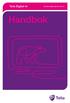 Telia Digital-tv Använd tjänsterna i din tv Handbok Välkommen till Telia Digital-tv Med Telia Digital-tv får du suverän bild- och ljudkvalitet direkt via bredband, och självklart kan du surfa samtidigt
Telia Digital-tv Använd tjänsterna i din tv Handbok Välkommen till Telia Digital-tv Med Telia Digital-tv får du suverän bild- och ljudkvalitet direkt via bredband, och självklart kan du surfa samtidigt
INSTALLATIONSGUIDE 1
 1 INSTALLATIONSGUIDE WAN LAN1 LAN2 LAN3 LAN4 LAN5 LAN6 LAN7 LAN8 ES WAN LAN1 LAN2 LAN3 LAN4 LAN5 LAN6 LAN7 LAN8 ES FÖPACKNINGEN INNEHÅLLE TiVo-box TiVo-fjärrkontroll med batterier Dokumentation Nätverkskabel
1 INSTALLATIONSGUIDE WAN LAN1 LAN2 LAN3 LAN4 LAN5 LAN6 LAN7 LAN8 ES WAN LAN1 LAN2 LAN3 LAN4 LAN5 LAN6 LAN7 LAN8 ES FÖPACKNINGEN INNEHÅLLE TiVo-box TiVo-fjärrkontroll med batterier Dokumentation Nätverkskabel
användarmanual boxer on demand
 användarmanual boxer on demand titta även På Vår InStruktIonSFIlM! 1 Innehåll Välkommen till Boxer On Demand... 3 Hur fungerar Boxer On Demand?... 3 Installation...4 Navigering i portalen...4 Fjärrkontrollen...5
användarmanual boxer on demand titta även På Vår InStruktIonSFIlM! 1 Innehåll Välkommen till Boxer On Demand... 3 Hur fungerar Boxer On Demand?... 3 Installation...4 Navigering i portalen...4 Fjärrkontrollen...5
Maximum T 541 VA. Bruksanvisning. Viktigt! Läs den här bruksanvisningen innan du ansluter Maximum-mottagaren.
 Maximum T-541 VA Bruksanvisning Viktigt! Läs den här bruksanvisningen innan du ansluter Maximum-mottagaren. Mottagaren kan bara anslutas till en tv-mottagare. 1. Säkerhetsanvisningar... 4 Kom väl igång
Maximum T-541 VA Bruksanvisning Viktigt! Läs den här bruksanvisningen innan du ansluter Maximum-mottagaren. Mottagaren kan bara anslutas till en tv-mottagare. 1. Säkerhetsanvisningar... 4 Kom väl igång
Användarmanual tv-box. Arris 2853
 Användarmanual tv-box Arris 2853 SIFFERKNAPPAR Används för val av kanal eller för att skriva text i sökfunktionen. Om fler av dina tilltänkta bokstäver finns på samma knapp väntar du bara någon sekund
Användarmanual tv-box Arris 2853 SIFFERKNAPPAR Används för val av kanal eller för att skriva text i sökfunktionen. Om fler av dina tilltänkta bokstäver finns på samma knapp väntar du bara någon sekund
Start Snabbinstallationsguide Daglig användning. TRIAX C-HD415 CX Digital kabel-tv mottagare P/N: 305041. P/O 02-2009-A here
 TRIAX C-HD415 CX Digital kabel-tv mottagare P/N: 305041 Start Snabbinstallationsguide Daglig användning P/O 02-2009-A here Se utförligare vägledning på www.triax.se Vad ingår? Start Anslutning till TV,
TRIAX C-HD415 CX Digital kabel-tv mottagare P/N: 305041 Start Snabbinstallationsguide Daglig användning P/O 02-2009-A here Se utförligare vägledning på www.triax.se Vad ingår? Start Anslutning till TV,
FireDTV. FireDTV-T Installationsguide. Boxers digitaltvutbud i Windows MCE. 051123 Boxer / MCE Sida 1 www.digital-everywhere.com
 FireDTV-T Installationsguide Boxers digitaltvutbud i Windows MCE 051123 Boxer / MCE Sida 1 www.digital-everywhere.com Sätt i Boxerkortet Sätt först i den s.k. CA-modulen enligt bilden. Skjut in den hela
FireDTV-T Installationsguide Boxers digitaltvutbud i Windows MCE 051123 Boxer / MCE Sida 1 www.digital-everywhere.com Sätt i Boxerkortet Sätt först i den s.k. CA-modulen enligt bilden. Skjut in den hela
Smartbox. Användarmanual
 Smartbox Användarmanual 1 Innehåll. Fjärrkontroller... Produkt... Kom igång... Kanalsökning... Användning... TV-Guide... Påminnelser... Kanallistor... Sökfunktioner... Anslut till WiFi... Play... Butik...
Smartbox Användarmanual 1 Innehåll. Fjärrkontroller... Produkt... Kom igång... Kanalsökning... Användning... TV-Guide... Påminnelser... Kanallistor... Sökfunktioner... Anslut till WiFi... Play... Butik...
INSTALLATIONSGUIDE FIBERKOAX
 INSTALLATIONSGUIDE FIBEKOAX 1 FÖPACKNINGEN INNEHÅLLE TiVo-box TiVo-fjärrkontroll med batterier Dokumentation Nätverkskabel HDMI-kabel Strömkabel med adapter TiVo-antennkabel med skruvkontakt Gå in på comhem.se/
INSTALLATIONSGUIDE FIBEKOAX 1 FÖPACKNINGEN INNEHÅLLE TiVo-box TiVo-fjärrkontroll med batterier Dokumentation Nätverkskabel HDMI-kabel Strömkabel med adapter TiVo-antennkabel med skruvkontakt Gå in på comhem.se/
Installationsguide Boxer Tv Hub
 Installationsguide Boxer Tv Hub Förpackningen innehåller Boxer Tv Hub Fjärrkontroll med batterier Dokumentation Antennkabel (Används ej vid inkoppling i datauttag) Nätverkskabel HDMI-kabel Nätadapter Läs
Installationsguide Boxer Tv Hub Förpackningen innehåller Boxer Tv Hub Fjärrkontroll med batterier Dokumentation Antennkabel (Används ej vid inkoppling i datauttag) Nätverkskabel HDMI-kabel Nätadapter Läs
TES Mobil. Användarmanual. Användarmanual TES Mobil Dok.nr. 32-019-03-02 v8
 1 TES Mobil Användarmanual 2 Innehållsförteckning 1 Introduktion... 3 1.1 Vad kan man göra med TES Mobil?... 3 1.2 Vad är en RFID-tag?... 3 1.3 Olika hantering på olika mobiltelefoner... 3 1.4 Rekommendationer
1 TES Mobil Användarmanual 2 Innehållsförteckning 1 Introduktion... 3 1.1 Vad kan man göra med TES Mobil?... 3 1.2 Vad är en RFID-tag?... 3 1.3 Olika hantering på olika mobiltelefoner... 3 1.4 Rekommendationer
Användarmanual för nya funktioner
 Användarmanual för nya funktioner 070201 Innehåll 1 Introduktion 2 2 Uppdateringar per 2006-06-15 3-5 3 Uppdateringar per 2007-02-01 6 1 Introduktion Detta är en användarmanual för nya funktioner i din
Användarmanual för nya funktioner 070201 Innehåll 1 Introduktion 2 2 Uppdateringar per 2006-06-15 3-5 3 Uppdateringar per 2007-02-01 6 1 Introduktion Detta är en användarmanual för nya funktioner i din
Al t du behöver veta för att koppla in din On Demand-box!
 Snabbguide Motorola VIP1903C Inspelningsbar Motorola VIP1963C Allt du behöver veta för att koppla in din! HEM 2237-Snabbguide OnDemand_Motorola 1903_TV157-1106.indd 3 2011-06-23 14.52 1 1 2 3 4 1 2 1 2
Snabbguide Motorola VIP1903C Inspelningsbar Motorola VIP1963C Allt du behöver veta för att koppla in din! HEM 2237-Snabbguide OnDemand_Motorola 1903_TV157-1106.indd 3 2011-06-23 14.52 1 1 2 3 4 1 2 1 2
INSTALLATIONSGUIDE 1
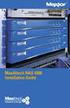 1 INSTALLATIONSGUIDE LED ON OFF LAN 1 LAN 2 LAN 3 LAN 4 LAN 5 WAN LAN1 LAN2 LAN3 LAN4 LAN5 LAN6 LAN7 LAN8 ES FÖPACKNINGEN INNEHÅLLE TiVo-box TiVo-fjärrkontroll med batterier Dokumentation TiVo-antennkabel
1 INSTALLATIONSGUIDE LED ON OFF LAN 1 LAN 2 LAN 3 LAN 4 LAN 5 WAN LAN1 LAN2 LAN3 LAN4 LAN5 LAN6 LAN7 LAN8 ES FÖPACKNINGEN INNEHÅLLE TiVo-box TiVo-fjärrkontroll med batterier Dokumentation TiVo-antennkabel
Användarhandbok Telia Digital-tv Allt du behöver veta för att se på tv och hyra film
 Tv Användarhandbok Telia Digital-tv Allt du behöver veta för att se på tv och hyra film Välkommen till Telia Digital-tv Med Telia Digital-tv får du suverän bild- och ljudkvalitet direkt via bredband. Och
Tv Användarhandbok Telia Digital-tv Allt du behöver veta för att se på tv och hyra film Välkommen till Telia Digital-tv Med Telia Digital-tv får du suverän bild- och ljudkvalitet direkt via bredband. Och
INSTALLATIONSGUIDE Digitalbox för HD FiberLAN. Arris VIP1113
 INSTALLATIONSGUIDE Digitalbox för HD FiberLAN Arris VIP1113 FÖRPACKNINGEN INNEHÅLLER: Digitalbox för HD FiberLAN Installationsguide Nätverkskabel HDMI-kabel 1 2 MNO PQR WXYZ TEXT INFO EPG OK TV REC VOD
INSTALLATIONSGUIDE Digitalbox för HD FiberLAN Arris VIP1113 FÖRPACKNINGEN INNEHÅLLER: Digitalbox för HD FiberLAN Installationsguide Nätverkskabel HDMI-kabel 1 2 MNO PQR WXYZ TEXT INFO EPG OK TV REC VOD
Felsökning-självhjälp. Punkt 1. Kontrollera bredbandsutrustningen.
 Felsökning-självhjälp All elektronisk utrustning kan sluta att fungera på grund av att den blir gammal, utsätts för åverkan eller att naturfenomen (åska, vatten och eld) slår ut den. Men mest normalt är
Felsökning-självhjälp All elektronisk utrustning kan sluta att fungera på grund av att den blir gammal, utsätts för åverkan eller att naturfenomen (åska, vatten och eld) slår ut den. Men mest normalt är
Användarmanual. Inspelningsbar HD-box
 Användarmanual. Inspelningsbar HD-box 1 Innehåll. Installation...3 Navigering i portalen...4 Fjärrkontrollen...5 Startsida...6 TV-guide...7 Miniguiden...9 Påminnelser...10 Kanallistor...11 Kanallista Alla...11
Användarmanual. Inspelningsbar HD-box 1 Innehåll. Installation...3 Navigering i portalen...4 Fjärrkontrollen...5 Startsida...6 TV-guide...7 Miniguiden...9 Påminnelser...10 Kanallistor...11 Kanallista Alla...11
Snabbguide Konftel 250
 Conference phones for every situation Snabbguide Konftel 250 SVENSK Beskrivning Konftel 250 är en konferenstelefon för anslutning till analogt telefonuttag. På www.konftel.com/250 hittar du en handbok
Conference phones for every situation Snabbguide Konftel 250 SVENSK Beskrivning Konftel 250 är en konferenstelefon för anslutning till analogt telefonuttag. På www.konftel.com/250 hittar du en handbok
quick guide RSE Volvo förbehåller sig rätten att göra ändringar utan föregående meddelande. Tillval är markerade med en asterisk (*).
 web edition quick guide RSE REAR SEAT ENTERTAINMENT SYSTEM DUAL SCREEN Din bil är utrustad med en exklusiv multimediaanläggning. Rear Seat Entertainment-systemet utökar bilens ordinarie ljudanläggning
web edition quick guide RSE REAR SEAT ENTERTAINMENT SYSTEM DUAL SCREEN Din bil är utrustad med en exklusiv multimediaanläggning. Rear Seat Entertainment-systemet utökar bilens ordinarie ljudanläggning
Snabbguide Konftel 300 SVENSK
 Snabbguide Konftel 300 SVENSK Beskrivning Konftel 300 är en konferenstelefon för anslutning till analogt telefonuttag, mobil/ DECT-telefon eller dator. På www.konftel.com/300 hittar du en handbok med utförligare
Snabbguide Konftel 300 SVENSK Beskrivning Konftel 300 är en konferenstelefon för anslutning till analogt telefonuttag, mobil/ DECT-telefon eller dator. På www.konftel.com/300 hittar du en handbok med utförligare
INKOPPLINGSGUIDE TV VIASAT TV. PLAY. BREDBAND.
 INKOPPLINGSGUIDE TV TV. PLAY. BREDBAND. SÅ SÄTTER DU IN SIM-KORTET I DIN NYA TV-BOX Programkortet ser ut som ett simkort. Tryck ut simkortet med den lilla Viasat-logotypen ur det större kortet. För dig
INKOPPLINGSGUIDE TV TV. PLAY. BREDBAND. SÅ SÄTTER DU IN SIM-KORTET I DIN NYA TV-BOX Programkortet ser ut som ett simkort. Tryck ut simkortet med den lilla Viasat-logotypen ur det större kortet. För dig
KOM IGÅNG MED VIASAT!
 KOM IGÅNG MED VIASAT! Inkopplingsguide för TV, Bredband och Telefoni. TV och Viaplay i boxen... sida 2 TV och Bredband (Dual Play)... sida 4 5 TV, Bredband och Telefoni (Triple Play)... sida 6 7 TV och
KOM IGÅNG MED VIASAT! Inkopplingsguide för TV, Bredband och Telefoni. TV och Viaplay i boxen... sida 2 TV och Bredband (Dual Play)... sida 4 5 TV, Bredband och Telefoni (Triple Play)... sida 6 7 TV och
INSTALLATIONSGUIDE FIBERKOAX
 INSTALLATIONSGUIDE FIBEKOAX 1 FÖPACKNINGEN INNEHÅLLE TiVo-box TiVo-fjärrkontroll med batterier Dokumentation Nätverkskabel HDMI-kabel Strömkabel med adapter TiVo-antennkabel med skruvkontakt Antennkabeladapter
INSTALLATIONSGUIDE FIBEKOAX 1 FÖPACKNINGEN INNEHÅLLE TiVo-box TiVo-fjärrkontroll med batterier Dokumentation Nätverkskabel HDMI-kabel Strömkabel med adapter TiVo-antennkabel med skruvkontakt Antennkabeladapter
NETIKKA PCTV BRUKSANVISNING
 1 (20) NETIKKA PCTV 2 (20) 1 ALLMÄNT...3 1.1 VAD ÄR PCTV?...3 2 ATT BÖRJA ANVÄNDA PCTV...4 2.1 KRAV PÅ BRANDVÄGGEN...4 2.1.1 Att tillåta användning av IGMP-tjänster i F-Secure...4 2.2 KRAV PÅ DATORN...8
1 (20) NETIKKA PCTV 2 (20) 1 ALLMÄNT...3 1.1 VAD ÄR PCTV?...3 2 ATT BÖRJA ANVÄNDA PCTV...4 2.1 KRAV PÅ BRANDVÄGGEN...4 2.1.1 Att tillåta användning av IGMP-tjänster i F-Secure...4 2.2 KRAV PÅ DATORN...8
CRC-1400 Bruksanvisning
 CRC-1400 Bruksanvisning Högupplöst (HD) Digital kabelmottagare CONAX * Komplett manuell: www.topfield.fi * PIN-kod är från början inställt på 0000. Säkerhetsanvisningar Läs noga igenom följande säkerhetsföreskrifter.
CRC-1400 Bruksanvisning Högupplöst (HD) Digital kabelmottagare CONAX * Komplett manuell: www.topfield.fi * PIN-kod är från början inställt på 0000. Säkerhetsanvisningar Läs noga igenom följande säkerhetsföreskrifter.
Kom igång. Readyonet Lathund för enkelt admin. Logga in Skriv in adressen till din webbsida följt av /login. Exempel: www.minsajt.
 Kom igång Logga in Skriv in adressen till din webbsida följt av /login. Exempel: www.minsajt.se/login Nu dyker en ruta upp på skärmen. Fyll i ditt användarnamn och lösenord och klicka på "logga in". Nu
Kom igång Logga in Skriv in adressen till din webbsida följt av /login. Exempel: www.minsajt.se/login Nu dyker en ruta upp på skärmen. Fyll i ditt användarnamn och lösenord och klicka på "logga in". Nu
INSTALLATIONSGUIDE FIBERLAN
 INSTALLATIONSGUIDE FIBERLAN 1 LED ON OFF WAN LAN1 LAN2 LAN3 LAN4 LAN5 LAN6 LAN7 LAN8 RES POWER FÖRPACKNINGEN INNEHÅLLER TiVo-box TiVo-fjärrkontroll med batterier Dokumentation Nätverkskabel HDMI-kabel
INSTALLATIONSGUIDE FIBERLAN 1 LED ON OFF WAN LAN1 LAN2 LAN3 LAN4 LAN5 LAN6 LAN7 LAN8 RES POWER FÖRPACKNINGEN INNEHÅLLER TiVo-box TiVo-fjärrkontroll med batterier Dokumentation Nätverkskabel HDMI-kabel
INKOPPLINGSGUIDE TV, BREDBAND & TELEFONI
 INKOPPLINGSGUIDE TV, BREDBAND & TELEFONI TV. PLAY. BREDBAND. SÅ SÄTTER DU IN SIM-KORTET I DIN NYA TV-BOX Programkortet ser ut som ett simkort. Tryck ut simkortet med den lilla Viasat-logotypen ur det större
INKOPPLINGSGUIDE TV, BREDBAND & TELEFONI TV. PLAY. BREDBAND. SÅ SÄTTER DU IN SIM-KORTET I DIN NYA TV-BOX Programkortet ser ut som ett simkort. Tryck ut simkortet med den lilla Viasat-logotypen ur det större
INKOPPLINGSGUIDE TV& BREDBAND
 INKOPPLINGSGUIDE TV& BREDBAND TV. PLAY. BREDBAND. SÅ SÄTTER DU IN SIM-KORTET I DIN NYA TV-BOX Programkortet ser ut som ett simkort. Tryck ut simkortet med den lilla Viasat-logotypen ur det större kortet.
INKOPPLINGSGUIDE TV& BREDBAND TV. PLAY. BREDBAND. SÅ SÄTTER DU IN SIM-KORTET I DIN NYA TV-BOX Programkortet ser ut som ett simkort. Tryck ut simkortet med den lilla Viasat-logotypen ur det större kortet.
Vanliga frågor och svar
 Vanliga frågor och svar Anslutning och konfiguration 2014-04-21 TaHoma, ta kontroll over ditt hem! 1. Hur upprättar jag anslutningarna? Koppla först boxen till bredbandsmodemet med hjälp av medföljande
Vanliga frågor och svar Anslutning och konfiguration 2014-04-21 TaHoma, ta kontroll over ditt hem! 1. Hur upprättar jag anslutningarna? Koppla först boxen till bredbandsmodemet med hjälp av medföljande
Telia Digital-tv. Använd tjänsterna i din tv. Handbok
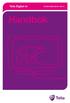 Telia Digital-tv Använd tjänsterna i din tv Handbok Välkommen till Telia Digital-tv Med Telia Digital-tv får du suverän bild- och ljudkvalitet direkt via bredband. Och självklart kan du surfa samtidigt
Telia Digital-tv Använd tjänsterna i din tv Handbok Välkommen till Telia Digital-tv Med Telia Digital-tv får du suverän bild- och ljudkvalitet direkt via bredband. Och självklart kan du surfa samtidigt
Uppdatering av läsplatta och mötesapp
 1 (18) Datum 2014-03-18 Systemförvaltning W3D3 och meetings Instruktion Uppdatering av läsplatta och mötesapp Den här instruktionen visar hur du gör för att uppdatera din läsplatta. Uppdateringen är viktig
1 (18) Datum 2014-03-18 Systemförvaltning W3D3 och meetings Instruktion Uppdatering av läsplatta och mötesapp Den här instruktionen visar hur du gör för att uppdatera din läsplatta. Uppdateringen är viktig
INSTALLATIONSGUIDE FIBERLAN
 INSTALLATIONSGUIDE FIBERLAN 1 LAN1 LAN2 LAN3 LAN4 LAN5 LAN6 LAN7 LAN8 RES LAN1 LAN2 LAN3 LAN4 LAN5 LAN6 LAN7 LAN8 RES FÖRPACKNINGEN INNEHÅLLER TiVo-box TiVo-fjärrkontroll med batterier Dokumentation INSTALLATIONSGUIDE
INSTALLATIONSGUIDE FIBERLAN 1 LAN1 LAN2 LAN3 LAN4 LAN5 LAN6 LAN7 LAN8 RES LAN1 LAN2 LAN3 LAN4 LAN5 LAN6 LAN7 LAN8 RES FÖRPACKNINGEN INNEHÅLLER TiVo-box TiVo-fjärrkontroll med batterier Dokumentation INSTALLATIONSGUIDE
Förenklad användarmanual för DAISY-användning. Olympus DM-5
 Förenklad användarmanual för DAISY-användning Olympus DM-5 Komma igång 1 Sätt i batteriet Börja med att sätta i medföljande batteri i spelaren. Gör detta genom att öppna luckan på baksidan. En skarv i
Förenklad användarmanual för DAISY-användning Olympus DM-5 Komma igång 1 Sätt i batteriet Börja med att sätta i medföljande batteri i spelaren. Gör detta genom att öppna luckan på baksidan. En skarv i
INSTALLATIONSINSMANUAL VIP1910-9. Inst_manual_VIP_1910-9_Mot_0904_c.indd 1 2009-06-12 13:10:33
 INSTALLATIONSINSMANUAL VIP1910-9 Inst_manual_VIP_1910-9_Mot_0904_c.indd 1 2009-06-12 13:10:33 Återvinning för miljöns skull En Motorola-produkt med den här symbolen får inte kastas tillsammans med vanligt
INSTALLATIONSINSMANUAL VIP1910-9 Inst_manual_VIP_1910-9_Mot_0904_c.indd 1 2009-06-12 13:10:33 Återvinning för miljöns skull En Motorola-produkt med den här symbolen får inte kastas tillsammans med vanligt
INSTALLATIONSMANUAL NORDIC-SYSTEM WEBBSERVER, ios- OCH ANDROID-APP. Ver. 2.5
 INSTALLATIONSMANUAL NORDIC-SYSTEM WEBBSERVER, ios- OCH ANDROID-APP Ver. 2.5 KOM IGÅNG Kom igång NORDIC-SYSTEM WEBB-001/002 ger dig möjlighet att skapa en mängd olika funktioner, styra och programmera dina
INSTALLATIONSMANUAL NORDIC-SYSTEM WEBBSERVER, ios- OCH ANDROID-APP Ver. 2.5 KOM IGÅNG Kom igång NORDIC-SYSTEM WEBB-001/002 ger dig möjlighet att skapa en mängd olika funktioner, styra och programmera dina
Bruksanvisning. MediaControl. Styrsystem för bild och ljud
 Bruksanvisning MediaControl Styrsystem för bild och ljud Innehåll MediaControl... 3 Gränssnittet... 4 Inställningar Digitalboxar... 6 Redigera Etiketter... 10 Spara Presets... 11 Schemalägga presets...
Bruksanvisning MediaControl Styrsystem för bild och ljud Innehåll MediaControl... 3 Gränssnittet... 4 Inställningar Digitalboxar... 6 Redigera Etiketter... 10 Spara Presets... 11 Schemalägga presets...
Allt du behöver veta för att koppla in din inspelningsbara HDTV-box!
 Allt du behöver veta för att koppla in din inspelningsbara HDTV-box! Grattis till ett bra val! Så snart du har installerat utrustningen är det bara att börja använda dina nya tjänster. Har du allt du behöver?
Allt du behöver veta för att koppla in din inspelningsbara HDTV-box! Grattis till ett bra val! Så snart du har installerat utrustningen är det bara att börja använda dina nya tjänster. Har du allt du behöver?
InterVideo Home Theater Snabbstartguide Välkommen till InterVideo Home Theater!
 InterVideo Home Theater Snabbstartguide Välkommen till InterVideo Home Theater! InterVideo Home Theater är en komplett digital underhållningslösning som du kan använda för att titta på TV, spela in från
InterVideo Home Theater Snabbstartguide Välkommen till InterVideo Home Theater! InterVideo Home Theater är en komplett digital underhållningslösning som du kan använda för att titta på TV, spela in från
Så här enkelt kommer du igång med dina tjänster.
 Östersundsbostäders kommunikationsnät Användarguide Så här enkelt kommer du igång med dina tjänster. sid Bredband, telefoni och TV Vårt nya kommunikationsnät är ett öppet fiberoptiskt nät. Innehåll Så
Östersundsbostäders kommunikationsnät Användarguide Så här enkelt kommer du igång med dina tjänster. sid Bredband, telefoni och TV Vårt nya kommunikationsnät är ett öppet fiberoptiskt nät. Innehåll Så
Bruksanvisning Smartbox C-230
 Bruksanvisning Smartbox C-230 Smartbox C-230 är en produkt ifrån Emitor AB Förord Smartbox C-230 är en mottagare med dubbla mottagare för digitala kabel TVkanaler. Emitor AB friskriver sig från allt ansvar
Bruksanvisning Smartbox C-230 Smartbox C-230 är en produkt ifrån Emitor AB Förord Smartbox C-230 är en mottagare med dubbla mottagare för digitala kabel TVkanaler. Emitor AB friskriver sig från allt ansvar
Välkommen till NAV(N)ET kabel-tv MANUAL - 1 -
 Välkommen till NAV(N)ET kabel-tv MANUAL - 1 - Välkommen till NAV(N)ET kabel-tv Du har nu tillgång till en stor mängd TV-kanaler, både analoga och digitala. Baspaketet i NAV(N)ET kabel-tv från Vaggeryds
Välkommen till NAV(N)ET kabel-tv MANUAL - 1 - Välkommen till NAV(N)ET kabel-tv Du har nu tillgång till en stor mängd TV-kanaler, både analoga och digitala. Baspaketet i NAV(N)ET kabel-tv från Vaggeryds
TRC-1400 Bruksanvisning
 TRC-1400 Bruksanvisning Högupplöst (HD) Digital Terrestisk Mottagare CONAX * Komplett manuell: www.topfield.fi * PIN-kod är från början inställt på 0000. Säkerhetsanvisningar Läs noga igenom följande säkerhetsföreskrifter.
TRC-1400 Bruksanvisning Högupplöst (HD) Digital Terrestisk Mottagare CONAX * Komplett manuell: www.topfield.fi * PIN-kod är från början inställt på 0000. Säkerhetsanvisningar Läs noga igenom följande säkerhetsföreskrifter.
Lathund Olympus DM-5
 Iris Hjälpmedel Innehållsförteckning Innehållsförteckning... 2 Spelarens olika delar... 3 Inledning... 4 Batteri... 4 Ladda batteriet... 4 Sätta på och stänga av spelaren... 4 Sätta på... 4 Stänga av...
Iris Hjälpmedel Innehållsförteckning Innehållsförteckning... 2 Spelarens olika delar... 3 Inledning... 4 Batteri... 4 Ladda batteriet... 4 Sätta på och stänga av spelaren... 4 Sätta på... 4 Stänga av...
Installationsguide. Allt du behöver veta för att koppla in din IPTV-box ARRIS VIP1103. IPTV-box med HD
 Installationsguide Allt du behöver veta för att koppla in din IPTV-box ARRIS VIP1103 IPTV-box med HD 4 GIH 7 PQR + 5 JKL 8 TUV 0 3 DEF 6 9 + CH Grattis till ett bra val! Så snart du har installerat utrustningen
Installationsguide Allt du behöver veta för att koppla in din IPTV-box ARRIS VIP1103 IPTV-box med HD 4 GIH 7 PQR + 5 JKL 8 TUV 0 3 DEF 6 9 + CH Grattis till ett bra val! Så snart du har installerat utrustningen
snabbmanual för installation av trådlöst bredband och telefoni
 snabbmanual för installation av trådlöst bredband och telefoni STARTBOXEN INNEHÅLLER FÖLJANDE UTRUSTNING Modem Två nätverkskablar Strömadapter Splitter Testplugg Bredbandsbolaget Kundservice: 0770-777
snabbmanual för installation av trådlöst bredband och telefoni STARTBOXEN INNEHÅLLER FÖLJANDE UTRUSTNING Modem Två nätverkskablar Strömadapter Splitter Testplugg Bredbandsbolaget Kundservice: 0770-777
Egenskaper. Vad finns i kartongen. Beskrivning
 Egenskaper Wi-Fi b/g/n 8-tums touchscreen Stödjer appar från 3:e part Webbkamera G-sensor Mediaspelare Vad finns i kartongen 1 surfplatta 1 USB-kabel 1 nätadapter Lathund Beskrivning a. Till/från Håll
Egenskaper Wi-Fi b/g/n 8-tums touchscreen Stödjer appar från 3:e part Webbkamera G-sensor Mediaspelare Vad finns i kartongen 1 surfplatta 1 USB-kabel 1 nätadapter Lathund Beskrivning a. Till/från Håll
iphone/ipad Snabbguide för anställda på HB
 iphone/ipad Snabbguide för anställda på HB Innehållsförteckning: Första uppstarten... 1 Apple-ID... 1 Hitta min iphone... 1 Trådlöst nätverk (Wi-Fi)... 2 Kalender, E-post & Kontakter... 3 GW-Sync konfiguration...
iphone/ipad Snabbguide för anställda på HB Innehållsförteckning: Första uppstarten... 1 Apple-ID... 1 Hitta min iphone... 1 Trådlöst nätverk (Wi-Fi)... 2 Kalender, E-post & Kontakter... 3 GW-Sync konfiguration...
Snabbguide för HD-4ct
 Fjärrkontrollen 1 18 2 3 4 5 6 7 8 9 10 11 12 13 14 15 16 17 19 20 21 22 23 24 25 26 27 28 29 30 31 32 33 34 Pos. Beskrivning 1 Stäng och starta mottagaren 2 Kanalval / knappa in värden i menyer 3 Växlar
Fjärrkontrollen 1 18 2 3 4 5 6 7 8 9 10 11 12 13 14 15 16 17 19 20 21 22 23 24 25 26 27 28 29 30 31 32 33 34 Pos. Beskrivning 1 Stäng och starta mottagaren 2 Kanalval / knappa in värden i menyer 3 Växlar
Handbok Victor Reader Stream
 Reviderad 2015-01-23 1 (11) Handbok Victor Reader Stream 2 2016-09-26 Stockholms Syncentral Box 6401 Växel: 08-123 365 00 www.syncentralstockholm.se 113 82 Stockholm Fax: 08-123 496 44 stockholmssyncentral@sll.se
Reviderad 2015-01-23 1 (11) Handbok Victor Reader Stream 2 2016-09-26 Stockholms Syncentral Box 6401 Växel: 08-123 365 00 www.syncentralstockholm.se 113 82 Stockholm Fax: 08-123 496 44 stockholmssyncentral@sll.se
INKOPPLING AV NY DIGITALBOX ARRIS 3000 HD-BOX
 INKOPPLING AV NY DIGITALBOX ARRIS 3000 HD-BOX När du har fått din nya digitalbox är det viktigt att den kopplas in korrekt och att kortet sedan aktiveras med den nya boxen. Följ enkelt denna guide för
INKOPPLING AV NY DIGITALBOX ARRIS 3000 HD-BOX När du har fått din nya digitalbox är det viktigt att den kopplas in korrekt och att kortet sedan aktiveras med den nya boxen. Följ enkelt denna guide för
snabbmanual för installation av bredband och telefoni
 snabbmanual för installation av bredband och telefoni Startboxen innehåller följande utrustning Nätverkskablar Modem Strömadapter Testplugg Splitter Antenner Väggfäste Bredbandsbolaget Kundservice: 0770-777
snabbmanual för installation av bredband och telefoni Startboxen innehåller följande utrustning Nätverkskablar Modem Strömadapter Testplugg Splitter Antenner Väggfäste Bredbandsbolaget Kundservice: 0770-777
KOM IGÅNG MED VIASAT!
 OM IGÅNG MED VIT! Inkopplingsguide för TV, Bredband och Telefoni TV en och flera boxar... TV och Bredband (Dual Play)... 5 TV och Bredband (Dual Play) flera boxar...6 7 TV, Bredband och Telefoni (Triple
OM IGÅNG MED VIT! Inkopplingsguide för TV, Bredband och Telefoni TV en och flera boxar... TV och Bredband (Dual Play)... 5 TV och Bredband (Dual Play) flera boxar...6 7 TV, Bredband och Telefoni (Triple
bredband Bredbandsbolaget Kundservice: 0770-777 000
 Snabbmanual för installation av bredband och telefoni Den här guiden visar dig hur du installerarr bredband och telefoni med modemet Zyxel 2812. Startboxen innehåller följande utrustning Bredbandsbolaget
Snabbmanual för installation av bredband och telefoni Den här guiden visar dig hur du installerarr bredband och telefoni med modemet Zyxel 2812. Startboxen innehåller följande utrustning Bredbandsbolaget
Multi TV. Smartare digital TV. Användarmanual för JNT:s IPTV tjänst. Användarmanual JNT
 Multi TV Smartare digital TV Användarmanual för JNT:s IPTV tjänst Användarmanual JNT 01.02.2011 2 IPTV från JNT INNEHÅLL Om IPTV tjänstens portal... 3 Se på TV... 4 Välja kanal... 4 Kanalinformation...
Multi TV Smartare digital TV Användarmanual för JNT:s IPTV tjänst Användarmanual JNT 01.02.2011 2 IPTV från JNT INNEHÅLL Om IPTV tjänstens portal... 3 Se på TV... 4 Välja kanal... 4 Kanalinformation...
Flerkanalig AV-mottagare. Börja här Det här är din snabbstartguide
 Flerkanalig AV-mottagare STR-DN1020 Börja här Det här är din snabbstartguide 1 Installera högtalarna 2 Ansluta TV:n och andra enheter 3 Andra anslutningar 4 Välja högtalare och optimera 5 Uppspelning Det
Flerkanalig AV-mottagare STR-DN1020 Börja här Det här är din snabbstartguide 1 Installera högtalarna 2 Ansluta TV:n och andra enheter 3 Andra anslutningar 4 Välja högtalare och optimera 5 Uppspelning Det
